相关下载
• 工具包
下载ROM
• 点击进入 ROM之家 下载您喜欢的 ROM
• 下载好后,不用解压,直接将文件放入手机内存卡的 根目录
获取Root权限
• 将手机开机连接电脑,打开USB调试模式
• XP 操作系统运行工具包 Root 目录 ADB 文件夹下的 cmdXP.exe
• Win 7 操作系统运行工具包 Root 目录 ADB 文件夹下的 cmd7.exe
• 将以下三行文本复制,粘贴至刚才运行的窗口光标处!
adb devices
adb shell
echo 1 > /data/local/lge_adb.conf
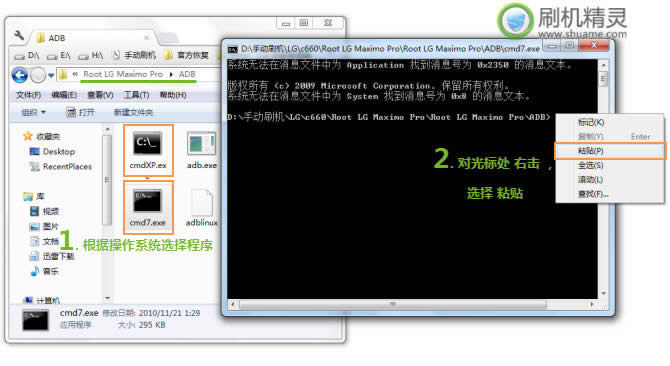
• 粘贴后会自动运行,完成后即可
运行图例
• 完成以上操作后关闭窗口,再回到 Root 目录 下运行 SuperOneClick.exe 点击 左上角第一个 ROOT 按钮,
• 执行过程中出现的对话窗口请点击 YES 若路途卡住请操作手机 关闭USB调试 再重新 打开USB调试 模式!
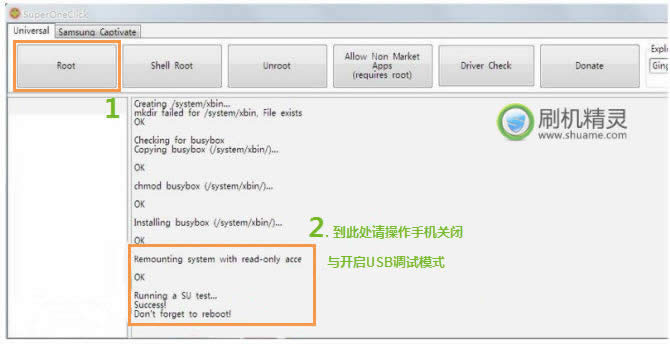
刷入Recovery
• 成功获取ROOT权限后,将工具包下的 刷Recovery工具.apk 安装到手机
• 安装完成后手机会多出一个 固件管家 运行后选择 刷入ClockworkMod Recovery 再选择列表中的 LGE Optimus Pro此步骤需要手机连接上网络,并且不能使用 WIFI ,需要下载6M 左右的文件!
清除数据
• 成功刷入Recovery后,选择固件管家的 重启进入恢复模式 即可进入Recovery
• 根据下图所选择项目进行操作!
(下图可能与您手机显示的位置与颜色不一样,请选择与选项中相同的项目进行操作!)
- wipe data/factory reset 清除数据 - yes -- delete all user data 确定清除
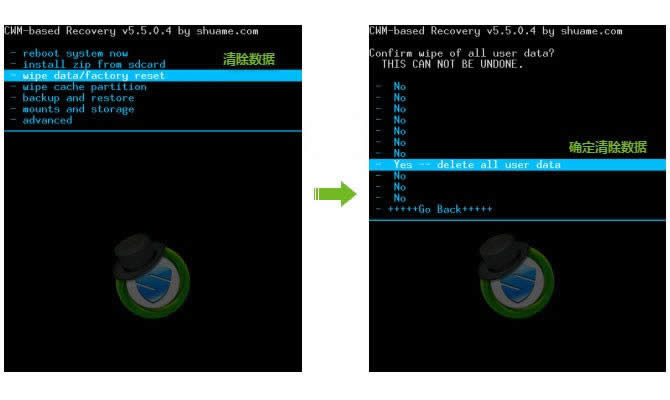
- wipe cache partition 清除缓存 - Yes - Wipe Cache 确定清除缓存
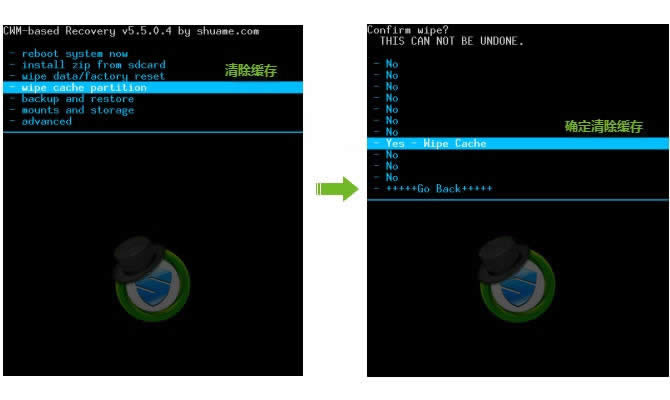
开始刷机
• Recovery模式下继续进行以下操作,
- install zip from sdcard 从存储卡安装刷机包 - choose zip from sdcard 从存储卡选择刷机包
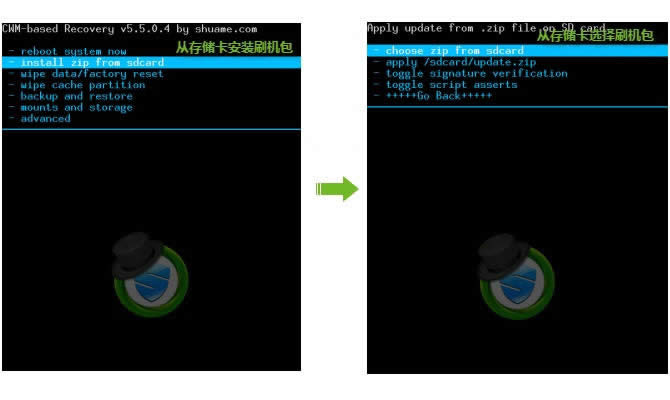
- 选择您所放入内存卡的ROM文件 - Yes - Install 确定刷入
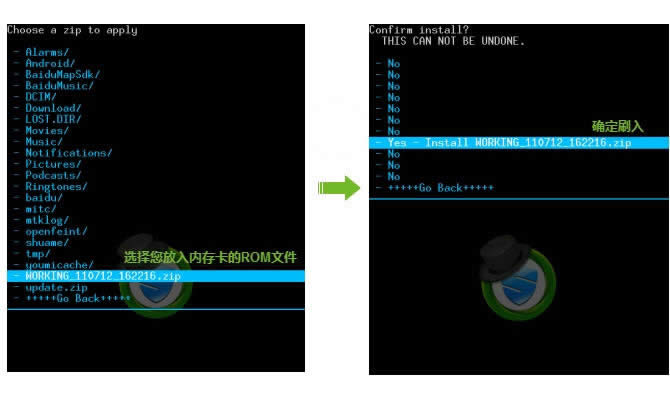
• 完成后会返回至Recovery初始界面,选择第一项 reboot system now 重启进入新系统
推荐资讯 总人气榜
最新教程 本月人气
- 1魅族MX5什么时候公布? _手机技巧
- 2努比亚z9用什么导航软件好?_手机技巧
- 3努比亚z11 root后会删除我的个人资料吗?_手机技巧
- 4努比亚z11如何设置使用通过手机卡上网?_手机技巧
- 5iphone6刷机报错1046如何办?iphone6刷机报...
- 6红米手机通过Recovery刷机指南_手机技巧
- 7刷机精灵华为U8110 刷机指南_安卓教程
- 8添猫专车100元优惠券如何领 添猫专车100元优惠券领取...
- 9探探匿名暗恋表白如何玩 探探匿名暗恋表白具体玩法介绍
- 10在直播如何点赞 在直播点赞要钱吗
- 11iPhone7怎么关闭Siri意见_iphone指南
- 12iPhone7怎么关闭Siri意见_iphone指南

